Takket være funksjonen på tvers av plattformer, lar Steam deg ta med deg fremgang i spillet gjennom alle enhetene dine. Du kan legge igjen en spilløkt på en PC på et bestemt tidspunkt og hente den på en Mac på samme tidspunkt, og bevare statistikken, spillinnstillingene, innhentede elementer osv. Men ting kan gå galt når Steam laster ned lagrede data fra sin sky til enheten din. Filer kan ikke lastes inn eller vises som ødelagte. Hvis dette er problemet ditt, hold deg rolig. Det hele er bare et spørsmål om å søke etter filer på riktig sted og manuelt laste dem ned til enheten din. La oss se hvordan du gjør det.
hvor kan jeg skrive ut papir

Hvordan få tilgang til og laste ned Steam Cloud Saves
Som standard slår Steam på skylagring for hver nye tittel i biblioteket ditt som støtter det. Anta at du er vant til å spille på PC-en din, men nylig begynte å spille på en annen plattform. Hvis du vil beholde fremgangen din hver gang du bytter fra en datamaskin til en annen, må du sørge for at automatisk synkronisering er aktivert.
For et gitt spill, ikke nøl med å rådføre deg med fellesskapet eller utvikleren for å bekrefte om og hvordan skyintegreringen på tvers av plattformer fungerer.
Slik aktiverer du Steam Cloud Sync
- Start Steam og åpne biblioteket.
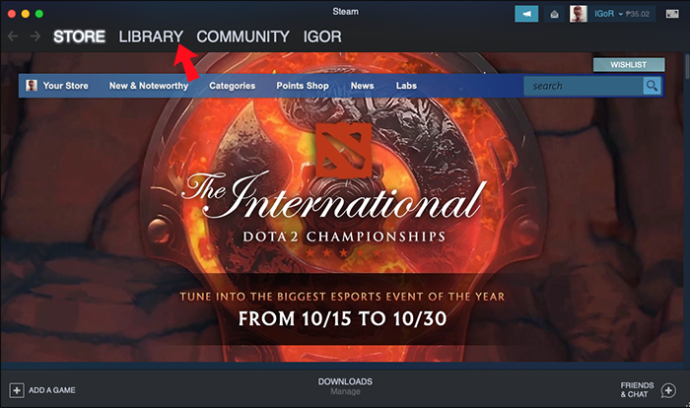
- Velg et hvilket som helst spill fra listen, høyreklikk på navnet eller ikonet, og velg 'Egenskaper...'.
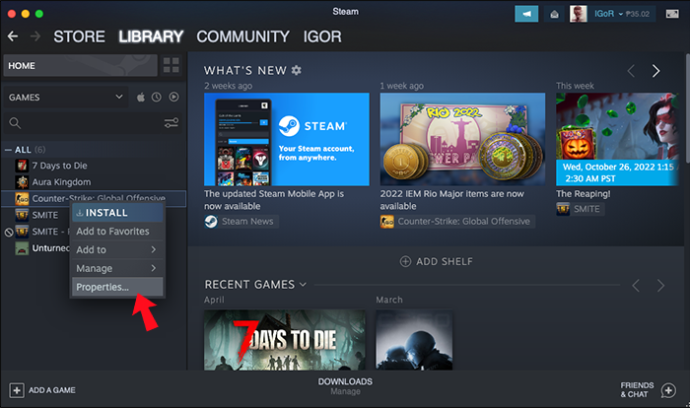
- Velg det andre alternativet i menyen, kategorien 'OPPDATERINGER'.
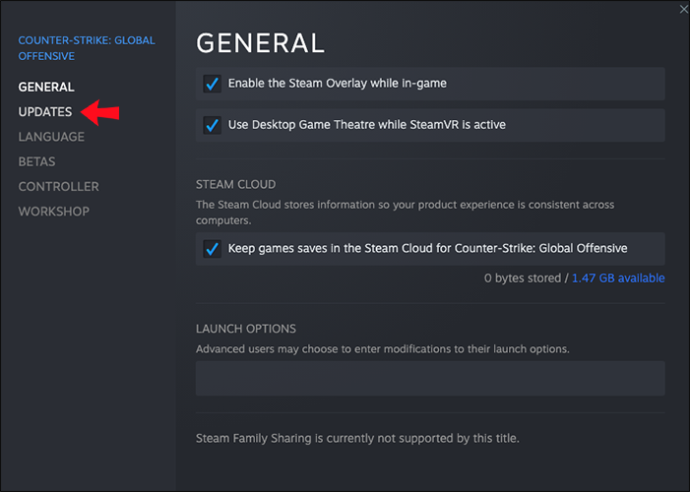
- Under «AUTOMATISKE OPPDATERINGER»-delen må alternativet «Hold alltid dette spillet oppdatert» være aktivert.
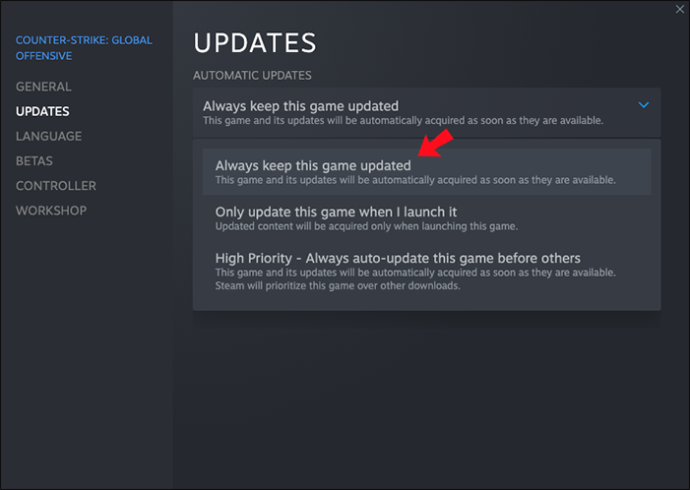
- I den samme menyen, sjekk om det er et 'Steam Cloud'-synkroniseringsalternativ. Hvis det er det, sørg for at oppdateringsboksen er merket.
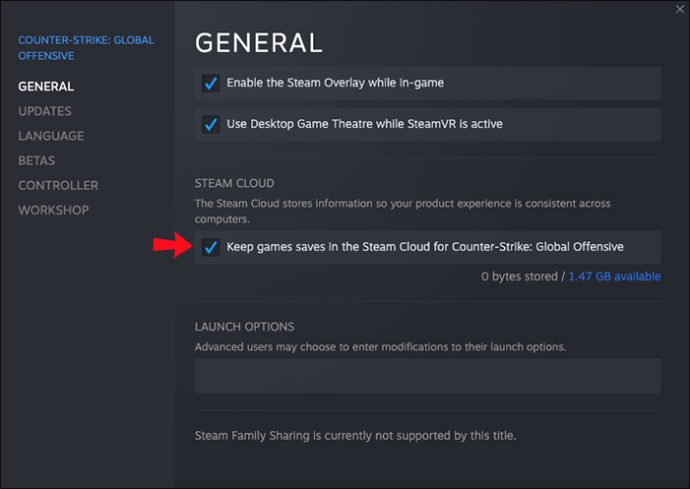
- På hoveddashbordet klikker du på 'Steam'-fanen og får tilgang til undermenyen 'Innstillinger', det femte alternativet i listen.
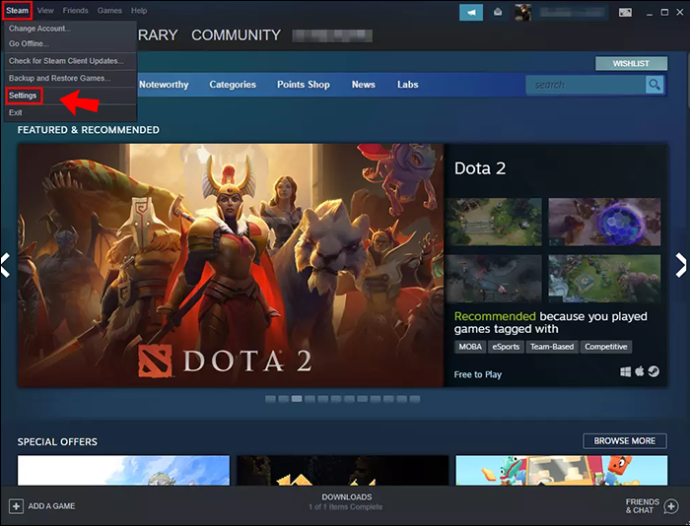
- Gå til 'Cloud'-fanen og merk av for 'Aktiver Steam Cloud-synkronisering for applikasjoner som støtter det.'

- Velg 'OK' for å lagre innstillingene.
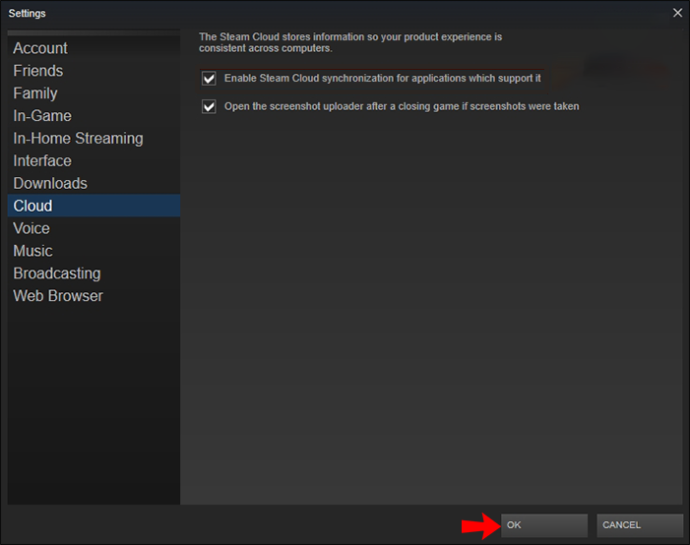
Med disse alternativene bør enheten din laste opp de lagrede spillene dine til Steam-skyen hver gang du avslutter en spilløkt. Neste gang den eller en annen enhet starter det samme spillet, bør den hente disse dataene fra skyen.
Hvordan laste ned Steam Cloud Saves
Hvis Steam rapporterer en konflikt når du laster ned skylagringer eller ikke kan hente disse dataene, er det en sjanse for at du kan laste ned disse lagrene manuelt. Her er hva du må gjøre:
- Åpne din foretrukne nettleser og last inn Steam Cloud-nettsiden .
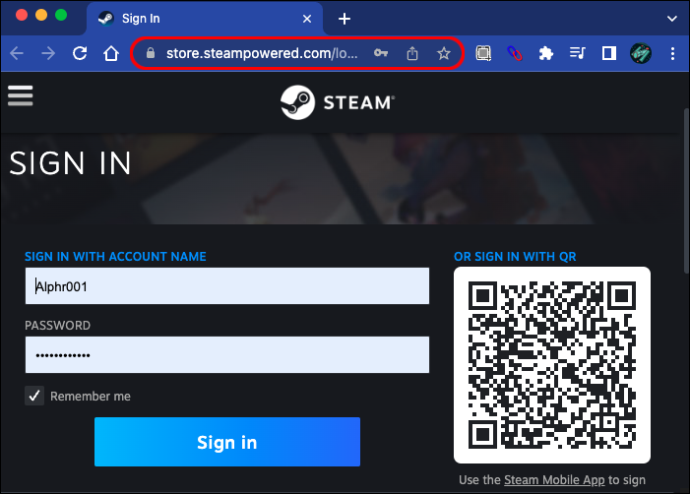
- Logg på med kontoen din.
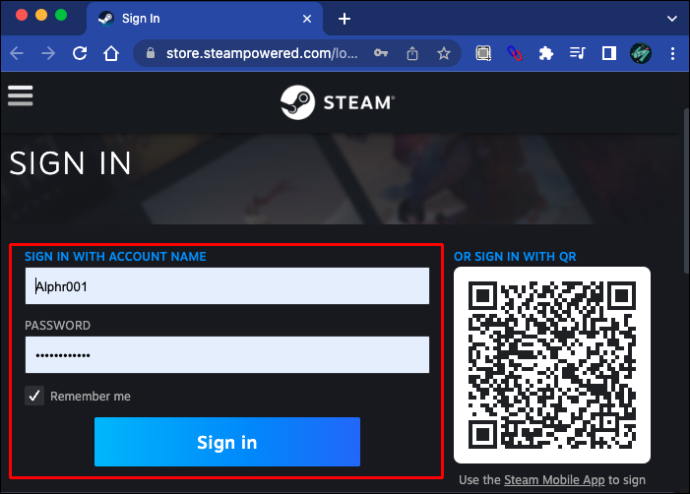
- Se etter spillet du vil laste ned og velg alternativet 'Vis filer'.
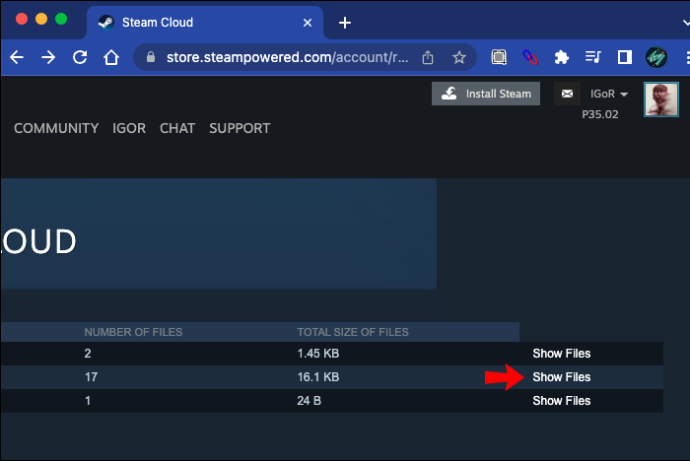
- En liste over filer som tilhører det valgte spillet vil bli vist. Klikk på ordet 'Last ned' skrevet på høyre side av hver listet fil.
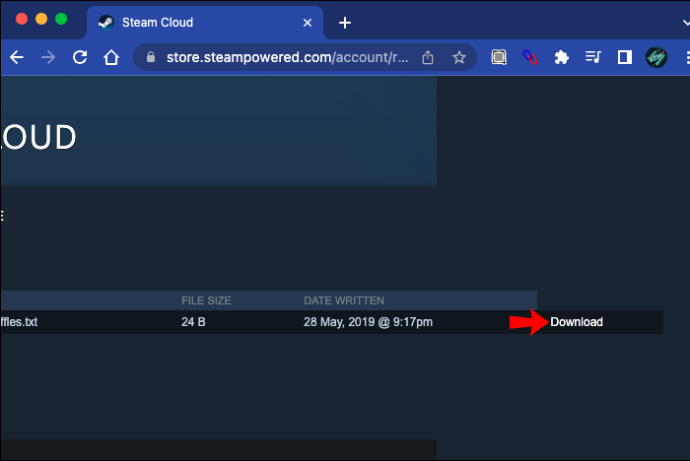
- Lagre filene i en valgt mappe på maskinen.
Nå er det viktig å plassere filer på riktig plassering for at spillet skal fungere riktig. Følg rutene nedenfor for å finne mappen som tilsvarer ditt operativsystem:
- Mac:
- PC:
Husk at mange spill lagrer lagrede data i en '%AppData%'-bane utenfor steam-mappene. For slike spill vil et raskt søk på nett vise deg den nøyaktige plasseringen der du må legge disse lagringene for at de skal være synlige i spillet.
Slik sletter du Steam Cloud Saves på Windows
Det kan komme en tid når du ønsker å bli kvitt fremgangen som er gjort på et bestemt spill. Dette er vanligvis når du kommer tilbake til et spill etter en lengre pause. Selv om du sletter lokale lagringer, vil filer som er lagret på skyen lastes ned neste gang du laster spillet.
Sletting av filer lagret på skyen kan ikke gjøres enkelt, siden Steam vanligvis ikke tillater massesletting.
Den eneste løsningen som tillater massesletting bruker en Steam-konflikt for skylagring. Dette er imidlertid en ganske gammel løsning på dette tidspunktet og fungerer kanskje ikke lenger. Hvis du trygt vil fjerne lagrede filer, kan du gjøre det én om gangen. Vi vil imidlertid legge ut den 'raskere' måten nedenfor, med forbehold om at det kanskje ikke fungerer og kan kreve at du installerer spillet på nytt hvis det begynner å krasje:
- Start Steam og naviger til 'Cloud'-fanen for å være sikker på om boksen for 'Aktiver Steam Cloud-synkronisering for applikasjoner som støtter det' er merket.

- Velg fanen 'Oppdateringer' og kopier 'AppID'-feltet.
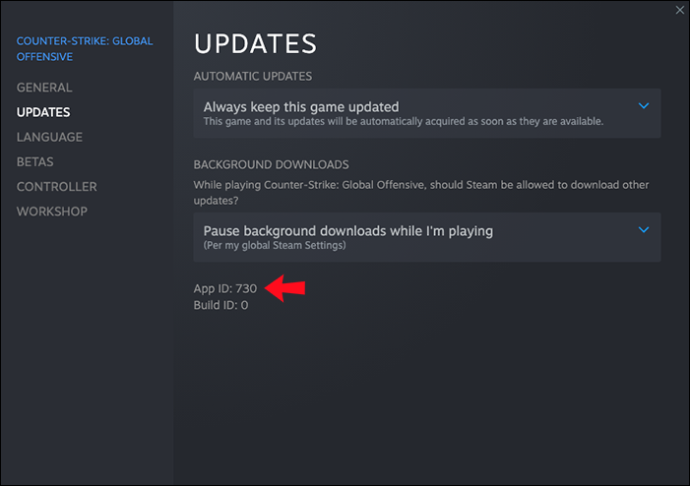
- Avslutt Steam.
- Åpne Oppgavebehandling. Det kan gjøres ved å høyreklikke over oppgavelinjen og velge 'Start Task Manager.'
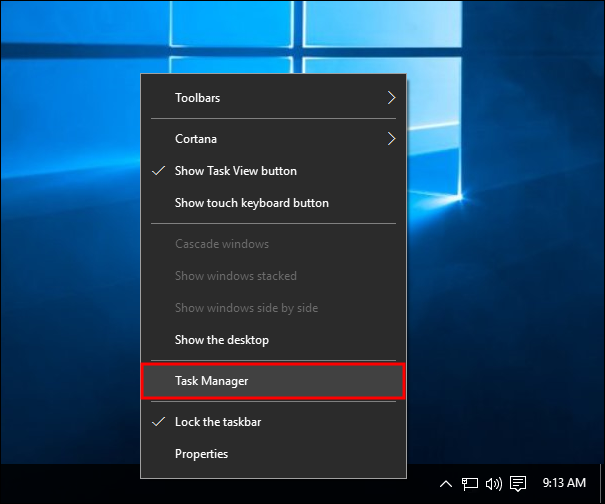
- Klikk på 'Prosesser'-fanen og tving avslutningen av alle de kjørende Steam-prosessene. 'Avslutt prosess'-knappen vises etter listen, på høyre side.
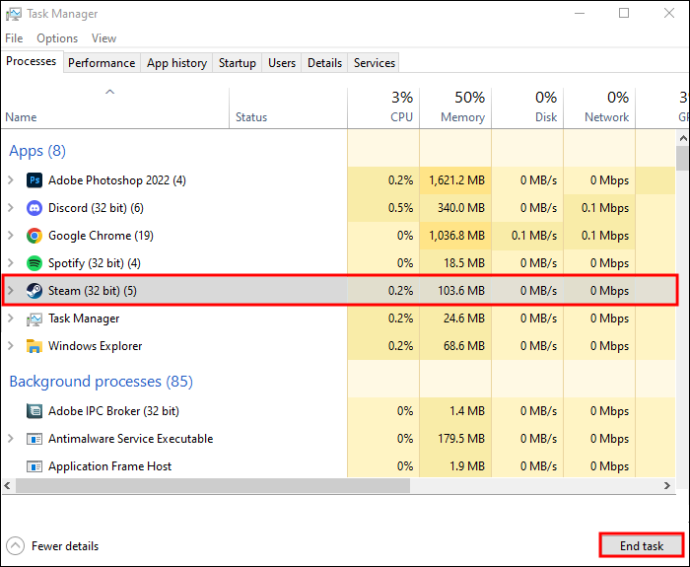
- Naviger til 'Steam' installasjonsmappen.
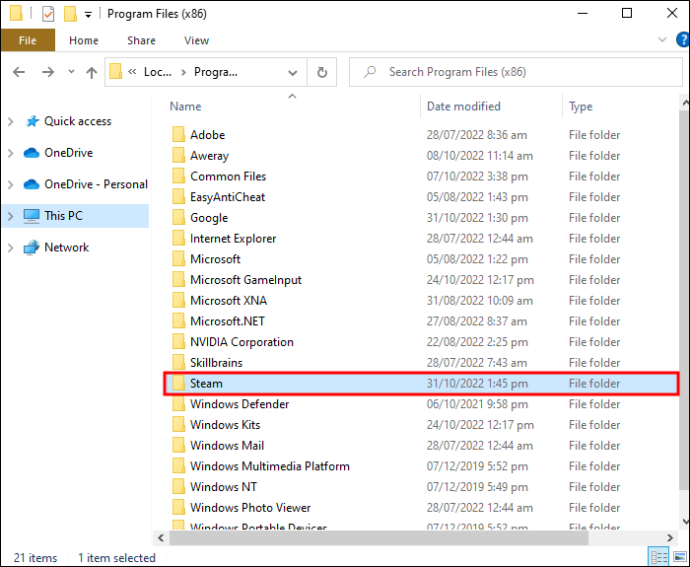
- Åpne undermappen 'brukerdata'.
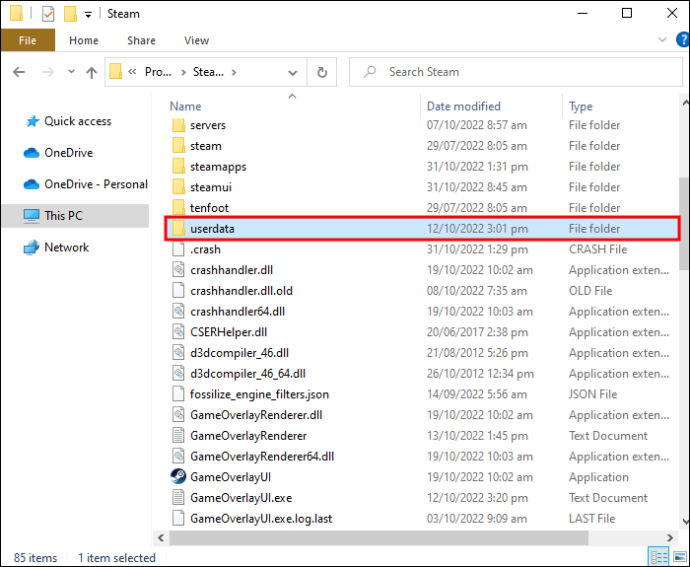
- Se etter spillets app-ID og åpne mappen.
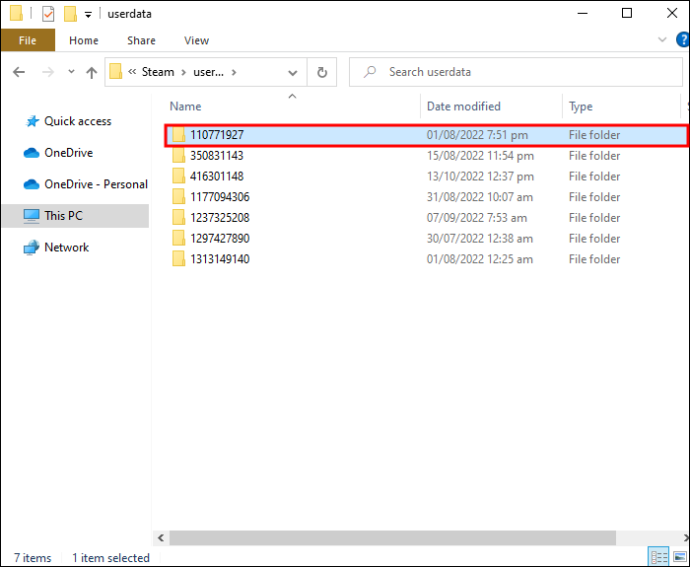
- Åpne 'ekstern' undermappen.
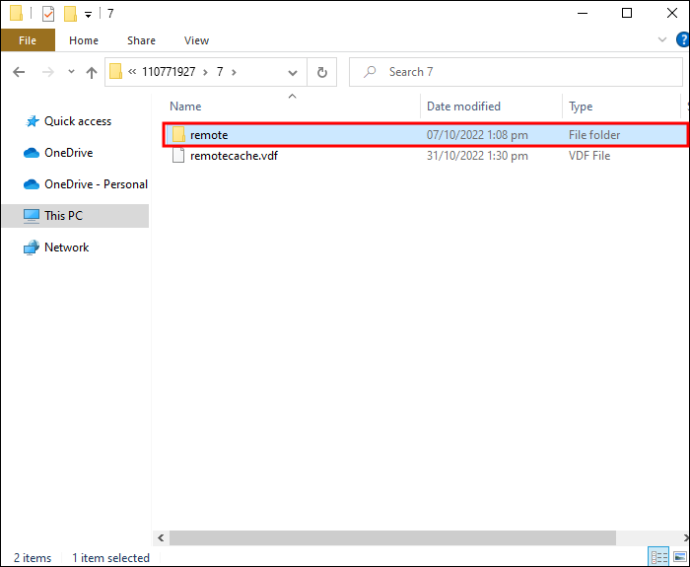
- Hold nede Shift-tasten, høyreklikk på et tomt område i filutforskeren, og velg alternativet 'Åpne Windows PowerShell' eller 'Åpne kommandovinduet her.'
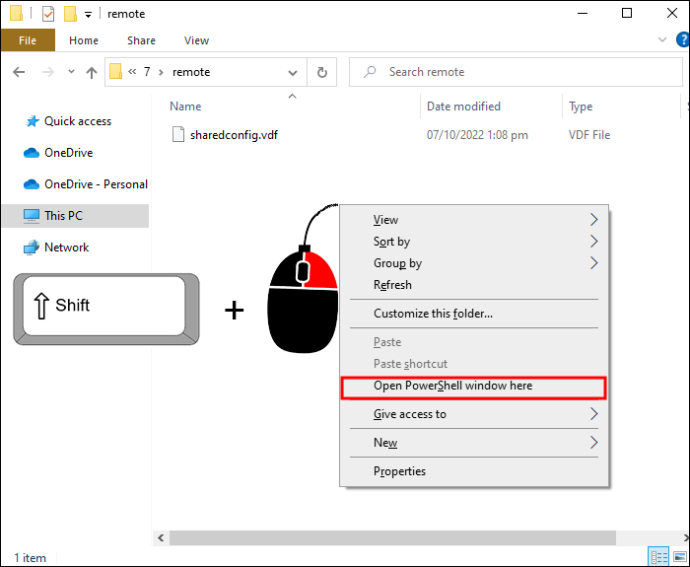
- Skriv inn '
clc C:\Steam\userdata\[SteamID]\[AppID]\remote*” uten anførselstegn (clc + absolutt bane til den eksterne mappen + * for å påvirke alle filene, fyll ut SteamID- og AppID-feltene manuelt). Siden det ikke er noen bekreftelse når du trykker 'Enter', dobbeltsjekk informasjonen du kopierer, slik at du ikke sletter system- eller brukerfiler ved et uhell!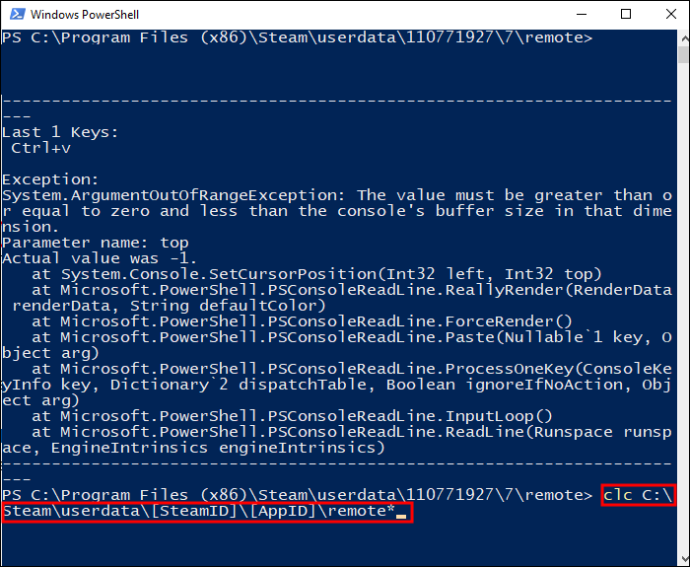
- Lukk PowerShell eller kommandovinduet. App ID-mappen skal vise tomhet.
- Gå tilbake til App ID-undermappen, se etter 'remotecache.vdf' og slett den.
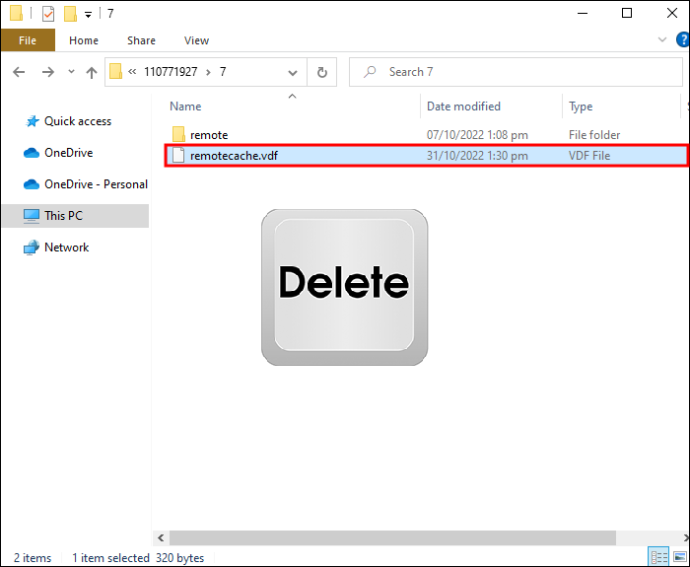
- Åpne Steam og start spillet (referert til av app-ID-en). Plasser deg selv på 'Cloud Sync Conflict'-skjermen, men ikke klikk på dialogboksen.
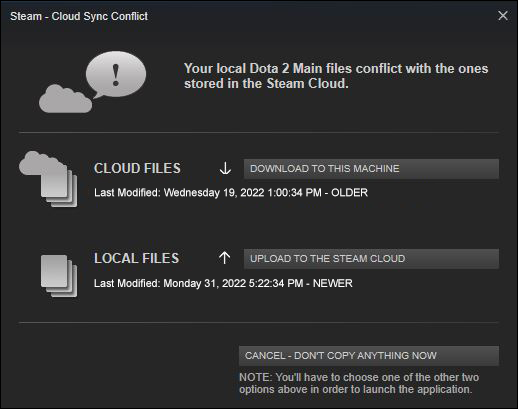
- Åpne app-ID-mappen på nytt for å slette 'remote'-undermappen og 'remotecache.vdf'-filen.
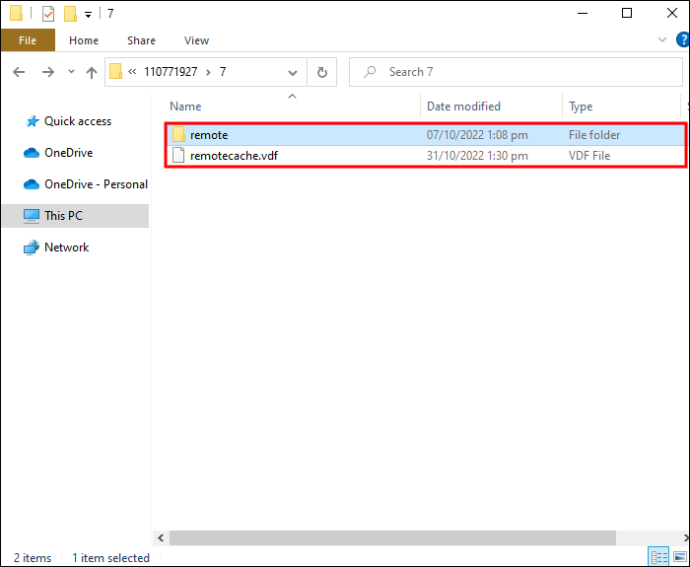
- Tilbake til Steam. Velg alternativet som lyder 'Last opp til Steam Cloud.'
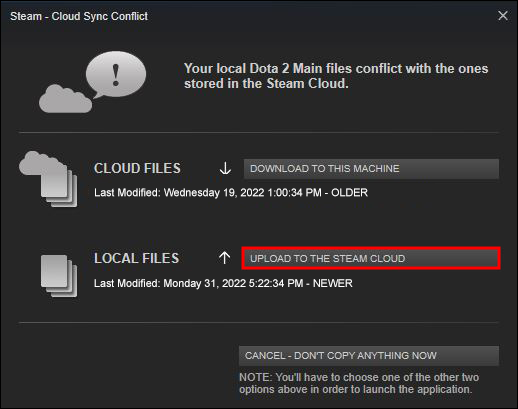
På dette tidspunktet bør Steam laste opp en tom mappe til skyen, og overskrive tidligere data.
Du kan fjerne merket for skysynkroniseringsalternativene for hvert spill hvis du ikke vil at det skal laste opp fremtidige data.
Du må gjenta disse trinnene for hvert spill i biblioteket ditt som du vil fjerne skylagringer for.
Sky og klart
Å håndtere Steam-skylagring kan være et problem, men det er den eneste måten å forhåpentligvis gjenopprette gamle lagrede filer. Vi håper denne artikkelen hjelper deg med å unngå å miste fremgangen du har gjort i løpet av dine utallige spilltimer.
Har du en annen måte å manøvrere rundt Steam-skylagringer på? Gi oss beskjed i kommentarene nedenfor.








